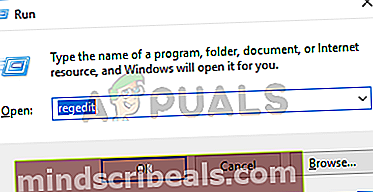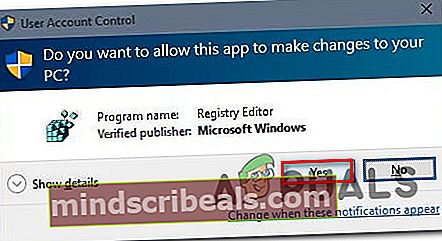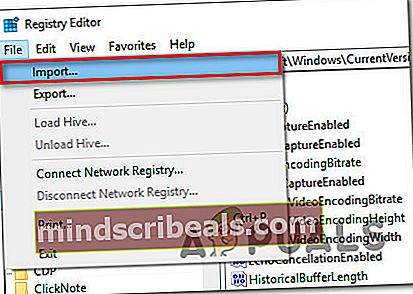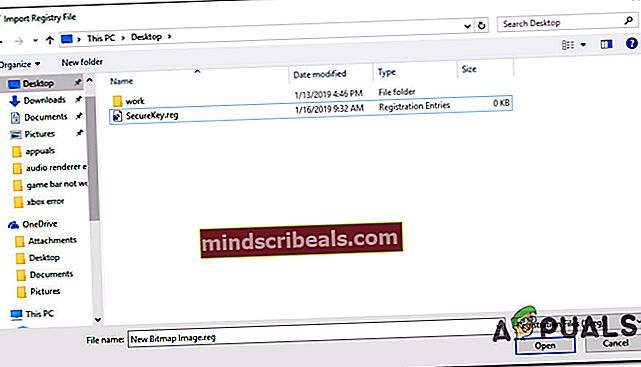Fix: Fejl ved adgang til registreringsdatabasen
Nogle brugere får “Fejl ved adgang til registreringsdatabasen” fejl, når du prøver at flette en registreringsdatabasenøgle på en Windows-computer. De fleste berørte brugere rapporterer, at problemet opstod, efter at de geninstallerede deres Windows-version og forsøgte at åbne en .reg-fil. Problemet findes oftest på Windows 7, Windows 8 og Windows 10.

Hvad forårsager problemet med "fejl ved adgang til registreringsdatabasen"?
Vi undersøgte denne fejlmeddelelse ved at se på forskellige brugerrapporter og de reparationsstrategier, som de brugte til enten at omgå eller løse problemet helt. Baseret på vores undersøgelser er der et par almindelige scenarier, der udløser netop denne fejlmeddelelse:
- Registreringsfil har ikke administrative rettigheder - Dette scenario er ret almindeligt med nye Windows-installationer / geninstallationer. Hvis Registreringseditor ikke er åbnet før, er det sandsynligt, at programmet ikke har de nødvendige tilladelser til at flette .reg-filen med din nuværende registreringsdatabase.
- Systemfilkorruption forårsager fejlen - Der er bekræftede tilfælde, hvor denne fejl dukkede op på grund af en række beskadigede systemfiler, der forstyrrede importfunktionerne i Registreringseditor-værktøjet. Hvis det er tilfældet, er der to bekræftede løsninger (systemgendannelse og reparationsinstallation), der vides at løse problemet.
Hvis du kæmper for at løse denne særlige fejlmeddelelse, giver denne artikel dig et udvalg af bekræftede fejlfindingstrin. I det følgende område opdager du flere mulige fikseringsmetoder, som andre brugere i en lignende situation har brugt til at få løst problemet.
For at få de bedste resultater skal du følge nedenstående metoder i rækkefølge, indtil du finder en løsning, der er gældende for din nuværende situation og formår at løse problemet.
Metode 1: Import af registreringsdatabasefilen med administratorrettigheder
Som flere berørte brugere har antydet, er chancerne for, at du har et privilegieproblem at gøre. Registry Editor-værktøjet har sandsynligvis ikke nok tilladelser til at flette filen endnu. Dette er en ret almindelig ting med nye Windows-installationer, hvor Registreringseditor ikke er blevet åbnet før.
Flere brugere, der kæmpede for at løse den samme fejlmeddelelse, har rapporteret, at problemet endelig blev løst, efter at de åbnede Registreringseditor med administrative rettigheder og brug menuen Import til at flette filerne. Her er en hurtig guide til, hvordan du gør dette:
- Trykke Windows-tast + R for at åbne en dialogboks Kør. Skriv derefter “regedit”Og tryk på Ctrl + Skift + Enter at åbne Registreringseditor med administrative rettigheder.
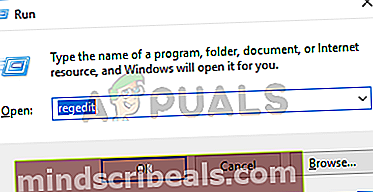
- Ved UAC (brugerkontokontrol) hurtig, vælg Ja at give administrative rettigheder.
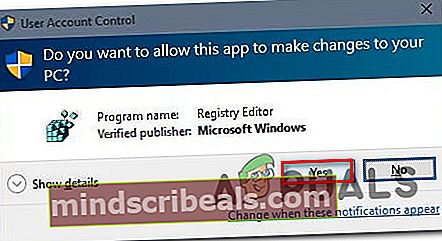
- Inde Registreringseditor, gå til Fil> Importerved hjælp af båndstangen øverst.
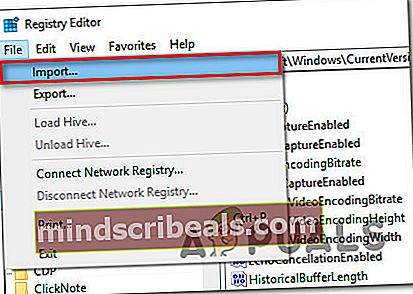
- Brug Importere menu for at navigere til placeringen af den fil, du prøver at flette. Når du er der, skal du vælge den og klikke Åben at flette det med din nuværende registreringsdatabase.
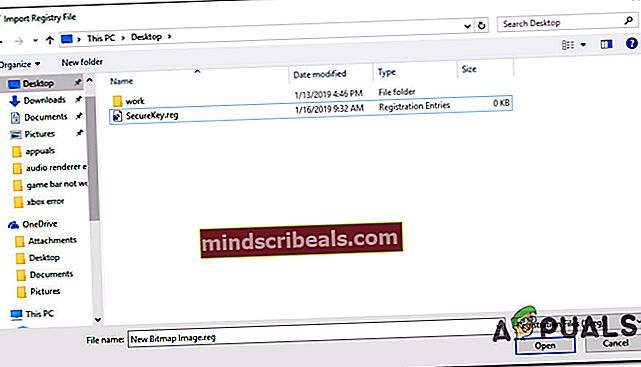
Bemærk: Det samme princip gælder for de situationer, hvor du støder på fejlen, når du automatisk prøver at importere en .reg-nøgle via en .bat-fil. For at det skal fungere, skal du køre det fra et forhøjet CMD-vindue - tryk på Windows-tast + R,skriv “cmd” og tryk på Ctrl + Skift + Enter for at åbne et kommandopromptvindue med administrative rettigheder.
Denne procedure burde have været omgået“Fejl ved adgang til registreringsdatabasen” fejl. Hvis du stadig får fejlen, eller denne metode ikke kan anvendes i din nuværende situation, skal du gå ned til den næste metode nedenfor.
Metode 2: Udførelse af en systemgendannelse
Hvis du lige er begyndt at få denne fejlmeddelelse ud af det blå (du udførte ikke en Windows-geninstallation for nylig), er det muligt, at en systemfil er blevet beskadiget og forhindrer, at sammenfletningen udføres.
I dette særlige tilfælde har brugere, der befinder sig i en lignende situation, formået at få løst problemet ved hjælp af Systemgendannelse guiden til at vende maskinen tilbage til et tidligere tidspunkt (når registreringsdatabasehandlinger fungerede korrekt).
Brug af et ældre systemgendannelsespunkt vil returnere din maskinstatus til, hvordan den var, da sikkerhedskopien blev oprettet. Dette løser eventuelle fejl, der muligvis er dukket op i løbet af den tid, men fjerner også alle applikationer og brugerindstillinger, som du har installeret eller oprettet i løbet af den tid.
Her er en hurtig guide til brug af guiden Systemgendannelse:
- Trykke Windows-tast + R for at åbne en dialogboks Kør. Skriv derefter “rstrui”, og tryk på Enter for at åbne guiden Systemgendannelse.
- Når du kommer til det første skærmbillede til systemgendannelse, bliver du spurgt, om du vil bruge det anbefalede gendannelsespunkt. Skift skift til Vælg en anden gendannelse peg og slå Næste at fortsætte.
- Vælg et systemgendannelsespunkt fra listen og tryk Næste at fortsætte.
- Hit Afslut for at afslutte gendannelsesprocessen. Efter et kort stykke tid genstarter computeren, og den gamle tilstand gendannes.
- Når den næste opstart er afsluttet, skal du prøve at flette / importere filen igen og se om fejlmeddelelsen er løst.

Hvis du stadig støder på“Fejl ved adgang til registreringsdatabasen” fejl, gå ned til næste metode nedenfor.
Metode 3: Udførelse af en reparationsinstallation
Hvis du er kommet så langt uden resultat, er det meget sandsynligt, at du støder på dette problem på grund af systemfilkorruption. Mest sandsynligt er en systemfil eller -tjeneste, der bruges under importen af registreringsdatabasen, beskadiget og ikke længere kan tilgås.
Flere brugere, der har kæmpet med nøjagtig den samme fejl, har rapporteret, at problemet endelig blev løst, efter at de havde udført en reparationsinstallation.
En reparationsinstallation er en ikke-destruktiv procedure, der opdaterer alle Windows-komponenter uden at berøre nogen af dine personlige filer eller applikationer. Det gør omtrent det samme som en ren installation, men efterlader dine applikationer, brugerindstillinger og personlige filer ude af ligningen.
Hvis du beslutter at udføre en reparationsinstallation, kan du følge instruktionerne i denne artikel (her).